中间件系统使用手册
DEE数据交换中间件安装维护手册(V1.1SP1)
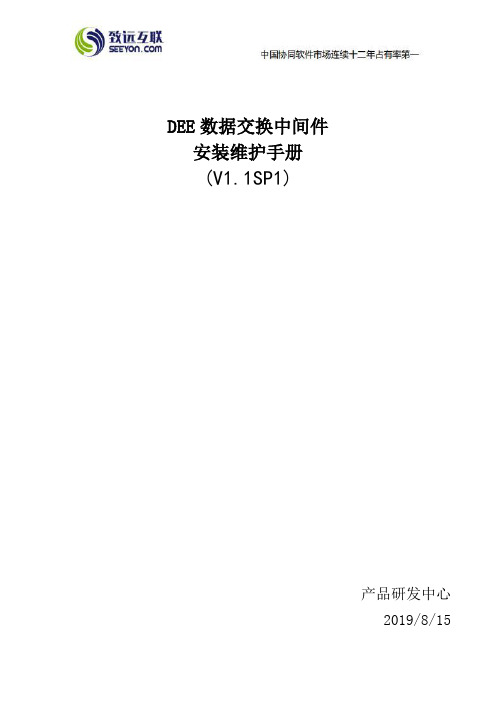
DEE数据交换中间件安装维护手册(V1.1SP1)产品研发中心2019/8/15目录前言 (3)第一章安装篇 (4)1.1 工具安装 (4)1.1.1 Windows版安装 (4)1.1.2 Linux版安装 (8)1.2 完成Dee数据交换中间件授权 (12)第二章维护篇 (13)2.1. 系统目录说明 (13)2.2. 数据备份与恢复 (13)第三章卸载篇 (14)3.1 Windows版本卸载 (14)3.2 Linux版本卸载 (15)第四章升级篇 (17)4.1. 数据交换中间件升级 (17)4.2. A8+升级 (17)第五章DEE插件启动 (18)5.1. A8+插件配置 (18)前言欢迎您使用致远软件DEE V 1.1SP1数据交换中间件目前致远软件Dee数据交换中间件已经达成了可独立部署运行,实现零代码构建多个同构、异构系统之间的数据交互。
为用户构建系统之间的通信提供了简单、方便的操作模式。
Dee数据交换中间件操作简单,特附帮助文档和应用实例,用户可快速掌握;采用独立的安装程序,帮助用户实现轻松安装。
本手册是针对Dee数据交换中间件的快速安装手册,供系统管理人员或维护人员使用,期望它能给您的工作带来更高的效率和更高的品质。
有任何问题或好的建议,也欢迎您及时提出,谢谢!第一章安装篇本章节介绍Dee数据交换中间件运行的环境要求,版本匹配及如何安装并启动Dee数据交换中间件。
●配置要求网络环境与计算机环境是使用Dee数据交换中间件的基础,因此我们首先需要搭建起畅通的网络环境,确保每一台个人电脑都能正常访问服务器●版本匹配本版本数据交换中间件(V1.1SP1)仅适配A8+ V7.1SP1版本的连接和DEE V4.1SP1可视化配置工具制作的任务。
●安装及网络部署说明:Dee数据交换中间件基于B/S(浏览器/客户端)模式,支持在Windows和linux环境(不包含虚拟机环境)上安装,通过网络设备与其他计算机连接。
金蝶中间件V6.1安装手册

北京人大金仓信息技术股份有限公司北京市海淀区上地西路八号院上地科技大厦4号楼601 100085 KingbaseES V6.1安装手册KingbaseES 数据库是一个大型通用的跨平台系统,可以安装和运行于Windows 、Linux 、UNIX 等多种操作系统平台下。
KingbaseES 数据库在各种操作系统平台上都很容易安装和配置。
下面给出KingbaseES 数据库在两种平台下的详细安装步骤。
1. KingbaseES 在Windows 平台下的安装步骤1) 第1步将KingbaseES 的安装光盘放入光驱,点击进入Windows\32bit 文件夹,双击autorun.exe 文件,出现如图1.1所示的界面,点击“安装”。
图1.12) 第2步在图1.2所示的界面中,点击“下一步”。
北京人大金仓信息技术股份有限公司北京市海淀区上地西路八号院上地科技大厦4号楼601 100085图1.23) 第3步在图1.3所示的界面中选择“我接受许可证协议的条款”,然后点击“下一步”。
图1.34) 第4步在图1.4所示的界面中,点击“下一步”。
北京人大金仓信息技术股份有限公司北京市海淀区上地西路八号院上地科技大厦4号楼601 100085图1.45) 第5步在图1.5所示的界面中,可以通过“浏览”按钮选择安装目录,然后点击“下一步”。
图1.56) 第6步在图1.6所示的界面中选择安装类型,一般选择“完全安装”即可。
然后点击“下一步”。
北京人大金仓信息技术股份有限公司北京市海淀区上地西路八号院上地科技大厦4号楼601 100085图1.67) 第7步在图1.7所示的界面中,出现总结信息,点击“安装”,开始进行KingbaseES 的安装。
图1.78) 第8步等待KingbaseES 安装完毕后,会出现图1.8所示的界面,此时KingbaseES 已经安装完毕,但并没有建立一个可以使用的数据库,因此接下来还要创建一个数据库。
杭州厚航科技有限公司 LiveMedia 视频中间件用户使用手册说明书
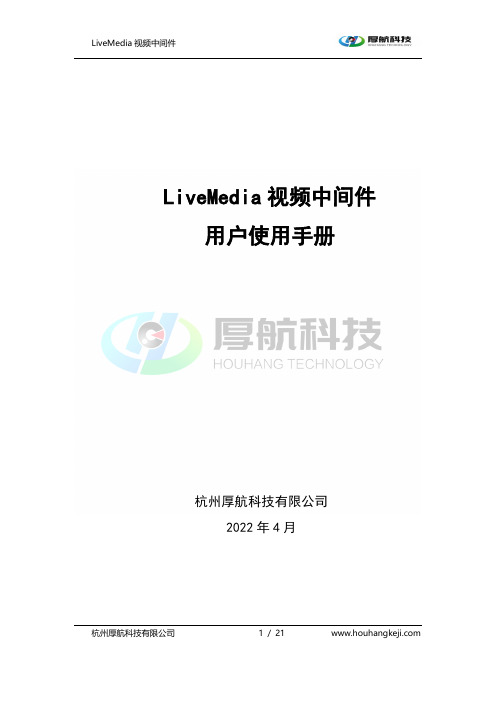
LiveMedia视频中间件用户使用手册杭州厚航科技有限公司2022年4月杭州厚航科技有限公司 1 / 21 目录1简介 (4)2主要功能 (4)3安装说明 (5)3.1运行环境推荐 (5)3.2平台默认使用的网络端口 (5)3.3安装包下载 (6)3.4产品安装/卸载 (6)3.4.1安装依赖环境 (6)3.4.2安装视频中间件平台 (6)3.4.3视频中间件卸载 (7)3.5产品授权 (7)4使用说明 (7)4.1用户登陆 (7)4.2概览 (8)4.2.1密码修改 (9)4.2.2退出系统 (9)4.2.3开发文档 (10)4.2.4报警通知 (10)4.3视频应用 (11)4.3.1视频预览 (11)4.3.2历史回放 (14)4.4基础配置 (15)4.4.1组织管理 (15)4.4.2设备管理 (15)4.4.3存储(CVR)管理 (16)4.4.4录像计划配置 (16)4.4.5国标设置 (17)杭州厚航科技有限公司 2 / 21 4.4.6系统设置 (19)4.4.7CS权限组 (19)4.4.8用户管理 (20)5常见问题 (21)5.1Can’t find key frame (21)5.1.1故障原因 (21)5.1.2解决办法 (21)5.2Open failed (21)6技术支持 (21)杭州厚航科技有限公司 3 / 21 1简介该文档描述LiveMedia视频中间件的安装、使用以及在使用过程中会遇到的主要问题描述及解决办法。
2主要功能✓通过ONVIF/RTSP/海康SDK/大华SDK/GB28181/EHOME/ISUP等协议视频设备接入✓支持支持云台控制、焦距缩放✓全平台(PC/Android/iOS/小程序/H5)观看,支持WebRTC、RTMP、RTSP、HLS、HTTP-FLV、WS-FLV 等格式的视频流分发✓支持设备(IPC/NVR/CVR)录像、云端录像存储、检索、点播、下载✓视频支持H264/H264✓音频支持AAC/G711A/G711U/G722等✓支持一对多、多对一、多对多的跨地区、多中心的集群语音通话✓支持Web 页面配置管理✓支持用户管理、权限验证、播放回调鉴权✓支持分屏展示✓支持二次开发,提供RESTFul开发接口✓支持GB28181国标级联✓支持CS和BS架构,提供CS客户端✓支持企业私有、公有云部署,支持Linux64杭州厚航科技有限公司 4 / 21 3安装说明3.1运行环境推荐服务器推荐使用x86架构的64位CentOS 7.x 系统客户端推荐使用Windows 32位&64位操作系统服务器硬件推荐配置:注:上表以接入的视频分辨率为720P的H264,2Mbps码率计算3.2平台默认使用的网络端口端口说明端口号端口协议API接口调用及视频分发9030TCP WEBRTC61615UDPGB28181相关端口信令端口9205TCP/UDP 流媒体(实时)9122TCP流媒体(实时)31000-33999UDP流媒体(回放)9132TCP流媒体(回放)34000-36999UDP海康EHOME、ISUP相关端口信令/视频/报警/对讲7660-7663TCP/UDP 流媒体(回放)24000-24999TCP/UDP通道数推荐配置理论带宽要求(Mbps)50通道2核4G内存100M100通道4核8G内存200M200通道8核8内存400M500通道8核16G内存1000M1000通道8核32G内存2000M杭州厚航科技有限公司 5 / 21 3.3安装包下载从我司官网下载视频中间件依赖包和安装包,见图3-1 安装包下载页面。
安全中间件二次开发手册

安全中间件二次开发手册安全中间件是一类常用于网络应用和系统的软件组件,它们的目标是保护应用程序免受各种安全威胁。
常见的安全中间件包括防火墙、入侵检测系统、反病毒软件等。
本文将介绍如何进行安全中间件的二次开发,以满足特定应用场景的需求。
1. 了解安全中间件的基本原理和架构:在进行二次开发之前,首先要了解所使用的安全中间件的基本原理和架构。
这包括它们的工作方式、关键功能和核心组件等。
通过了解这些基本概念,可以更好地理解和使用安全中间件的接口和功能。
2. 分析所需功能和需求:在进行二次开发之前,需要明确所需的功能和需求。
这可以通过与其他开发人员、系统管理员和用户的沟通来完成。
根据实际需求,可以确定需要增加、修改或删除安全中间件的特定功能。
3. 阅读和理解安全中间件的文档和代码:安全中间件通常提供详细的文档和示例代码,用于帮助开发人员了解其接口和功能。
仔细阅读和理解这些文档和代码可以帮助开发人员更好地理解和使用安全中间件。
4. 修改或扩展安全中间件的功能:根据实际需求,可以通过修改或扩展安全中间件的功能来满足特定的需求。
这可以通过编写插件、修改配置文件或添加新的模块来实现。
在修改或扩展安全中间件时,需要遵循安全中间件的开发规范和最佳实践。
5. 测试和调试安全中间件:在进行二次开发之后,需要对修改后的安全中间件进行测试和调试。
这可以通过编写单元测试、功能测试和性能测试来完成。
通过测试和调试,可以发现和修复潜在的问题和错误,确保安全中间件能够正常工作。
6. 文档和发布安全中间件:在完成二次开发之后,需要对安全中间件进行文档编写和发布。
文档应包括安装指南、用户手册和开发人员文档等。
通过撰写详细的文档,可以帮助其他开发人员和用户更好地理解和使用安全中间件。
总结:安全中间件的二次开发需要开发人员具备一定的安全知识和开发经验。
通过了解安全中间件的基本原理和架构,并根据实际需求修改或扩展安全中间件的功能,可以满足特定场景下的需求。
中间件系统使用手册

中间件使用手册目录第一章中间件简介 (5)1.1中间件简介 (5)1.2 中间件功能特点 (5)1.3 中间件支持设备 (6)背景资料: (6)第二章中间件拓扑图 (7)2.1 直连型 (7)2.2 转发型 (8)第三章中间件接口 (9)一、图像操作 (9)设置注册服务器的IP地址SetRegIP (9)设置代理服务器的IP地址SetProxyIP (9)获取录像磁盘列表GetAllHardDiskInfo (10)设置磁盘是否用于录像,是否自动覆盖SetAllHardDiskInfo (10)设置设备信息SetDeviceInfo (10)设置设备信息2 SetDeviceInfo2 (10)设置设备信息3 SetDeviceInfo3 (10)打开视频OpenVideo (11)关闭视频CloseVideo (11)打开或关闭声音SetEnableSound (11)设置视频重连1 SetReconnect (11)设置视频重连2 SetReconnect2 (11)全屏FullScreen (12)二、获取设备状态 (12)打开设备OpenDevice (12)关闭设备CloseDevice (12)获取设置状态GetDeviceStatus (12)下发短信息SendMessageInfo (12)三、录像 (13)默认路径保存录像Save (13)自选路径保存录像Record (13)停止录像StopRecord (13)四、检索录像文件 (13)检索某天录像文件SearchDay (13)检索某月的录像文件SearchMonth (13)检索某天某个时间段的远程录像文件SearchTime (14)获取设备列表SearchGetDeviceList (14)检查某天是否有记录或录像SearchHaveRecord (14)获取检索结果SearchGetFileInfo (14)停止检索SearchClose (14)五、下载录像文件 (15)下载文件DownloadFile (15)停止下载文件DownloadFileStop (15)获取下载文件总长度GetDownloadTotalLength (15)获取已下载长度GetDownloadLength (15)获取下载信息事件OnDownloadInfo (15)六、本地录像回放 (16)回放本地录像PlayOpen (16)暂停回放PlayPause (16)停止回放PlayStop (16)自选文件回放SelectFilePlay (16)设置播放速度PlaySetSpeed (16)获取总共播放时间PlayGetTotalTime (16)获取当前播放时间PlayGetCurTime (17)设置播放位置PlaySeek (17)七、云台操作 (17)云台控制YuTaiControl (17)八、语音对讲 (18)设置声音OpenSound (18)停止语音DeleteDevice (18)监听设备状态、广播AddDevice (18)九、其他设置 (19)设置音量SetV olume (19)设置视频缓冲时间SetVideoBuffer (19)十、设置设备 (19)获取远程设备GetConfig (19)保存远程配置SetConfig (19)设置字码流SetSubCode (19)服务器配置ServerConfig (20)获取设置配置GetConfig2 (20)设置设备配置SetConfig2 (20)远程升级UpGrade (20)获取升级进度GetUpGradeState (20)获取GPS上传时间GetGps (20)十一、检索日志文件 (21)检索某月日志文件(直连/设置设备信息)SearchLogMonth (21)检索某天日志文件SearchLogDay (21)获取检索日志结果SearchGetLogInfo (21)十二、抓图 (21)远程抓图或本地截屏CapturePic (21)十三、事件响应 (22)鼠标双击事件OnMouseLDblClk (22)接收所有窗口消息事件OnPreTranslateMessage (22)报警事件OnDeviceEvent (22)菜单单机事件OnMenuEvent (22)获取视频中的信息的事件OnNetVideoInfo (23)获取视频是否打开成功的消息OnGetOpenVideoMessage (23)第一章中间件简介1.1中间件简介由于基于SDK开发比较繁琐,也需要开发者具备较高的C++编写能力。
rabbitmq使用手册
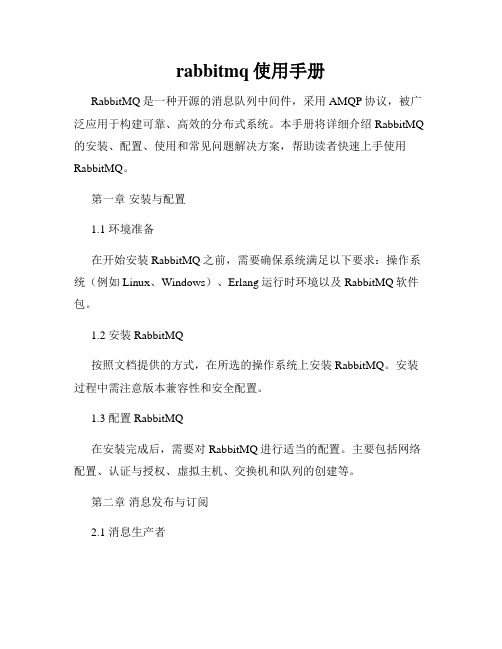
rabbitmq使用手册RabbitMQ是一种开源的消息队列中间件,采用AMQP协议,被广泛应用于构建可靠、高效的分布式系统。
本手册将详细介绍RabbitMQ 的安装、配置、使用和常见问题解决方案,帮助读者快速上手使用RabbitMQ。
第一章安装与配置1.1 环境准备在开始安装RabbitMQ之前,需要确保系统满足以下要求:操作系统(例如Linux、Windows)、Erlang运行时环境以及RabbitMQ软件包。
1.2 安装RabbitMQ按照文档提供的方式,在所选的操作系统上安装RabbitMQ。
安装过程中需注意版本兼容性和安全配置。
1.3 配置RabbitMQ在安装完成后,需要对RabbitMQ进行适当的配置。
主要包括网络配置、认证与授权、虚拟主机、交换机和队列的创建等。
第二章消息发布与订阅2.1 消息生产者通过使用RabbitMQ的API,开发者可以编写生产者代码将消息发布到RabbitMQ的交换机上。
这里需要注意消息的序列化和指定交换机名称。
2.2 消息消费者RabbitMQ的消费者通过订阅交换机的队列来接收消息,可以使用RabbitMQ的API编写消费者代码,并实现消息的处理逻辑。
2.3 消息确认机制RabbitMQ提供了消息的确认机制,确保消息在传输过程中的可靠性。
开发者可以选择隐式确认或显式确认来保证消息的消费状态。
第三章消息路由与过滤3.1 路由模式RabbitMQ支持多种路由模式,如直接路由、主题路由和广播路由。
开发者可以根据实际需求选择最适合的路由模式。
3.2 消息过滤通过使用RabbitMQ的消息过滤功能,可以根据消息的属性进行过滤,只有满足条件的消息才会被消费者接收。
第四章高级特性与扩展4.1 持久化使用RabbitMQ的持久化机制,可以确保消息在服务器重启后依然存在,防止消息丢失。
4.2 集群与高可用通过搭建RabbitMQ集群,可以提高系统的可用性和扩展性。
在集群中,消息将自动在节点之间进行复制。
金蝶中间件用说明书

信用系统管理系统用户使用手册东讯科技2011年11月目录1 引言 (4)1.1 编写目的 (4)1.2 项目背景 (4)1.3 参考资料 (4)2 使用说明 (4)2.1 用户登录........................................... 错误!未定义书签。
2.2 系统管理界面....................................... 错误!未定义书签。
2.3 人员管理........................................... 错误!未定义书签。
2.4 投诉举报........................................... 错误!未定义书签。
2.5 修改密码........................................... 错误!未定义书签。
2.6 数据备份........................................... 错误!未定义书签。
2.7 信息发布,信息审核,评论审核........................ 错误!未定义书签。
2.8 栏目列表........................................... 错误!未定义书签。
2.9 分类............................................... 错误!未定义书签。
2.10 列表............................................... 错误!未定义书签。
2.11 调查管理........................................... 错误!未定义书签。
2.12 会员管理........................................... 错误!未定义书签。
2.13 表单设置........................................... 错误!未定义书签。
中标麒麟高级服务器操作系统V6.5安装东方通5.0中间件操作及配置手册
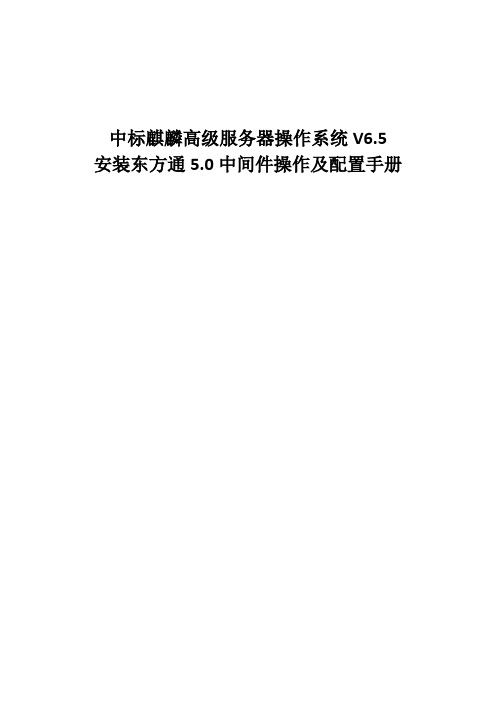
中标麒麟高级服务器操作系统V6.5安装东方通5.0中间件操作及配置手册目录1.查询当前系统是否安装JDK环境 (1)2.上传JDK到服务器 (1)3.配置JAVA_HOME环境变量 (2)4.安装东方通中间件 (2)5.授权东方通 (7)6.启动服务 (7)7.登录管理控制台并配置 (7)8.配置东方通开机启动 (10)9.东方通管理控制台及部署的Web应用端口修改 (11)1.查询当前系统是否安装JDK环境#rpm –qa|grep jdk#rpm –qa|grep java#java –version如果有安装其它版本用rpm –e –nodeps命令强制卸载2.上传JDK到服务器再将jdk-7u79-linux-x64.rpm上传到服务器上,下面举例上传到home目录安装:#cd /home#rpm –ivh jdk-7u79-linux-x64.rpm3.配置JAVA_HOME环境变量#wrichvim /etc/profile将下面的内容加到文件最后保存export JAVA_HOME=/usr/java/jdk1.7.0_79exportCLASSPATH=.:$JAVA_HOME/jre/lib/rt.jar:$JAVA_HOME/lib/dt.jar:$JAVA_HOME/lib/tools.jar export PATH=$PATH:$JAVA_HOME/bin#source /etc/profile --生效配置# java –version4.安装东方通中间件将东方通中间件Install_TW5.0.1.16_Enterprise_Linux.bin上传到服务器,下面举例上传到home目录安装:#cd /home#sh Install_TW5.0.1.16_Enterprise_Linux.bin弹出安装图形界面点击【OK】选择安装目录,这里选择/usr/local/TongWeb5.0,先用root用户重新打开一个终端,在/usr/local/目录下建立TongWeb5.0文件夹#mkdir /usr/local/TongWeb5.0点击【选择】,选择/usr/local/TongWeb5.0文件夹一直默认【下一步】点击【安装】点击【完成】,完成东方通中间件安装5.授权东方通将TongWeb5.0授权文件license.dat 文件复制到安装完成的TongWeb5.0根目录下。
- 1、下载文档前请自行甄别文档内容的完整性,平台不提供额外的编辑、内容补充、找答案等附加服务。
- 2、"仅部分预览"的文档,不可在线预览部分如存在完整性等问题,可反馈申请退款(可完整预览的文档不适用该条件!)。
- 3、如文档侵犯您的权益,请联系客服反馈,我们会尽快为您处理(人工客服工作时间:9:00-18:30)。
中间件使用手册目录第一章中间件简介 (5)1.1中间件简介 (5)1.2 中间件功能特点 (5)1.3 中间件支持设备 (6)背景资料: (6)第二章中间件拓扑图 (7)2.1 直连型 (7)2.2 转发型 (8)第三章中间件接口 (9)一、图像操作 (9)设置注册服务器的IP地址SetRegIP (9)设置代理服务器的IP地址SetProxyIP (9)获取录像磁盘列表GetAllHardDiskInfo (10)设置磁盘是否用于录像,是否自动覆盖SetAllHardDiskInfo (10)设置设备信息SetDeviceInfo (10)设置设备信息2 SetDeviceInfo2 (10)设置设备信息3 SetDeviceInfo3 (10)打开视频OpenVideo (11)关闭视频CloseVideo (11)打开或关闭声音SetEnableSound (11)设置视频重连1 SetReconnect (11)设置视频重连2 SetReconnect2 (11)全屏FullScreen (12)二、获取设备状态 (12)打开设备OpenDevice (12)关闭设备CloseDevice (12)获取设置状态GetDeviceStatus (12)下发短信息SendMessageInfo (12)三、录像 (13)默认路径保存录像Save (13)自选路径保存录像Record (13)停止录像StopRecord (13)四、检索录像文件 (13)检索某天录像文件SearchDay (13)检索某月的录像文件SearchMonth (13)检索某天某个时间段的远程录像文件SearchTime (14)获取设备列表SearchGetDeviceList (14)检查某天是否有记录或录像SearchHaveRecord (14)获取检索结果SearchGetFileInfo (14)停止检索SearchClose (14)五、下载录像文件 (15)下载文件DownloadFile (15)停止下载文件DownloadFileStop (15)获取下载文件总长度GetDownloadTotalLength (15)获取已下载长度GetDownloadLength (15)获取下载信息事件OnDownloadInfo (15)六、本地录像回放 (16)回放本地录像PlayOpen (16)暂停回放PlayPause (16)停止回放PlayStop (16)自选文件回放SelectFilePlay (16)设置播放速度PlaySetSpeed (16)获取总共播放时间PlayGetTotalTime (16)获取当前播放时间PlayGetCurTime (17)设置播放位置PlaySeek (17)七、云台操作 (17)云台控制YuTaiControl (17)八、语音对讲 (18)设置声音OpenSound (18)停止语音DeleteDevice (18)监听设备状态、广播AddDevice (18)九、其他设置 (19)设置音量SetV olume (19)设置视频缓冲时间SetVideoBuffer (19)十、设置设备 (19)获取远程设备GetConfig (19)保存远程配置SetConfig (19)设置字码流SetSubCode (19)服务器配置ServerConfig (20)获取设置配置GetConfig2 (20)设置设备配置SetConfig2 (20)远程升级UpGrade (20)获取升级进度GetUpGradeState (20)获取GPS上传时间GetGps (20)十一、检索日志文件 (21)检索某月日志文件(直连/设置设备信息)SearchLogMonth (21)检索某天日志文件SearchLogDay (21)获取检索日志结果SearchGetLogInfo (21)十二、抓图 (21)远程抓图或本地截屏CapturePic (21)十三、事件响应 (22)鼠标双击事件OnMouseLDblClk (22)接收所有窗口消息事件OnPreTranslateMessage (22)报警事件OnDeviceEvent (22)菜单单机事件OnMenuEvent (22)获取视频中的信息的事件OnNetVideoInfo (23)获取视频是否打开成功的消息OnGetOpenVideoMessage (23)第一章中间件简介1.1中间件简介由于基于SDK开发比较繁琐,也需要开发者具备较高的C++编写能力。
更重要的是不同型号的设备有不同的SDK,这样导致开发的软件只能适应对应型号的设备开发效率也相当的低。
为了屏蔽不同SDK的差异性,支持更多的设备型号,提高开发效率。
我们开发了这套中间件系统,其中中间件平台包括如下部分,其中核心是客户端OCX:1、服务器部分包括配合设备使用的注册服务器、转发服务器(实时视频转发)2.客户端用OCX主要一个NETVIDEO.OCX, 里面封装了常用的接口,可以实现设备视频观看,文件下载,配置等多种功能。
其中客户端程序只需要初始化装载NETVIDEO.OCX,就可以非常方便的调用其内部接口,实现二次开发。
经过多个平台实际项目的不断完善,OCX已经能完成SDK的全部功能,并且能适应客户不同应用界面和不同架构的开发。
1.2 中间件功能特点功能:中间件能够实现不同客户的开发需求,可以支持BS模式,也可以支持CS模式。
能够支持多种不同型号的设备。
基于中间件可以开发平安城市的安防系统,也可以开发目前比较前沿的车载监控调度系统。
特点:1.实时图像检测根据用户的不同需求,可以支持不同的窗口显示2.历史视频数据回放支持远程播放下载设备的历史数据3.车辆定位可以获取设备的gps信息,来定位车辆4.轨迹显示联合gps服务器能够实现gps保存以及回放gps数据5.报警监控支持设备报警接收6.远程设置设备支持远程操作设置设备,修改设备的参数7.日志下载支持设备日志查询和下载功能1.3 中间件支持设备目前中间件支持的设备有Mini、X11、X3等多种设备注:具体设备的参数和型号见公司设备参数说明背景资料:X11系列设备网络协议序列图考虑到移动网络的复杂性,设备采用的是主动上报方式,主动连接注册服务器建立长连接构成信令通道,信令通道主要负责命令、GPS数据、报警等小数据传送。
由于图像数据大,通过注册服务器中转没有必要,所以是直接设备连接客户端机器,形成媒体链路,传送图像数据。
由于建立媒体链路需要客户端提供IP和端口,设备能建立连接。
考虑到客户端通常是内网IP 所以一种简单方式是部署转发服务器,客户端直接从转发服务器上获取实时视频数据。
这样只需要转发服务器有一个公网IP就可以了。
客户端可以通过转发服务器获取到相应的实时视频。
第二章中间件拓扑图客户端获取实时视频可以直从设备上获取,这种称为直接连接模式。
也可以从转发服务器上获取,这种称为转发模式。
转发模式通过部署转发服务可以解决客户端接收媒体数据需要公网IP的限制。
使用步骤大致为:安装中间件OCX并注册---》配置中间件INI(填写转发、注册服务器IP 端口)---》调用接口SetDeviceInfo 设置设备相关信息---》OPENDEVICE ----》执行相关命令----》CLOSEDEVICE2.1 直连型直连型即客户端(OCX)和设备直接建立连接。
设备的数据直接传会给OCX。
OCX发的命令也直接传达设备。
调用OCX接口2.1.1首先要注册OCX控件如上图所示OCX注册在C盘windows下2.1.2.配置参数找到注册的ocx目录下dvrplus\providerrmmpeg4\init.ini文件参数如下[RegAddr];信令服务器IP-该处填写安装运行信令服务器的ip地址,如ip是192.168.1.3ip=192.168.1.3;信令服务器端口-该处填写安装运行信令服务器的侦听端口默认是5556port=5556[LocalRouterAddr];视频服务器的公网IP-运行OCX控件的电脑的公网IP如公网ip是123.158.25.02ip=123.158.25.02;接收视频数据的端口-该处是填写接收视频数据的端口,如果不填将无法观看视频。
如果有多个内部网络,则需要映射端口一般建议7263端口VideoPort=72632.1.3. 初始化设备信息SetDeviceInfo(LONG nType, BSTR szName, BSTR szIP, LONG nPort, BSTR szProxyIP, LONG nProxyPort, BSTR szUserName, BSTR szPassword);由于该处是直连型,所以相应的参数不需要填写转发IP,如打开设备ID为dns:7856的视频SetDeviceInfo(121,”车牌7856”,”dns:7856”,0,””,17891,”设备用户名”,”设备密码”)或者SetDeviceInfo2(LONG DeviceType, LPCTSTR DeviceID, LPCTSTR TransmitIP);2.1.4.打开视频OpenVideo(LONG nChannel);如打开第1通道的视频 OpenVideo(0);2.1.5.关闭视频CloseVideo()2.2 转发型转发型即是通过视频服务器把相同的数据分给不同的客户,这样弥补了设备到服务器间网络带宽不足。
同是也支持多个客户同时看同一台设备的视频。
一般大型的系统建议都采用此模式2.1.1.注册OCX步骤同上2.1.2.配置参数找到注册的ocx目录下dvrplus\providerrmmpeg4\init.ini文件参数如下[RegAddr];信令服务器IPip=;信令服务器端口或者调用LONG SetRegIP(LPCTSTR RegIP);port=5556[ProxyAddr];媒体代理服务器公网IP-该处是媒体代理服务器的地址或者调用LONG SetProxyIP(LPCTSTRProxyIP);ip=;媒体代理服务器端口-建议端口都采用默认。
如果是共享的内网需要映射端口ProxyClientPort=5567ProxyDevPort=55662.1.3. 初始化设备信息SetDeviceInfo(LONG nType, BSTR szName, BSTR szIP, LONG nPort, BSTR szProxyIP, LONG nProxyPort, BSTR szUserName, BSTR szPassword);由于该处是转发型,所以相应的参数需要填写转发IP,如打开设备ID为dns:7856的视频,如果运行视频服务器的ip是122.223.23.8SetDeviceInfo(121,”车牌7856”,”dns:7856”,0,”122.223.23.8”,17891,”设备用户名”,”设备密码”)或者SetDeviceInfo2(LONG DeviceType, LPCTSTR DeviceID, LPCTSTR TransmitIP);2.1.4.打开视频OpenVideo(LONG nChannel);如打开第1通道的视频 OpenVideo(0);2.1.5.关闭视频CloseVideo()第三章中间件接口一、图像操作设置注册服务器的IP地址SetRegIP函数:LONG SetRegIP (LPCTSTR regIP)参数:LPCTSTR regIP 注册服务器IP地址返回值:0 成功,非0 失败说明:如果是只收取视频信息,可以不设置该地址,如果需要得到GPS信息则需要设定该地址。
